4D v16.3
Page Application
- 4D - Mode Développement
-
- Finaliser et déployer les applications finales
-
- Principes du déploiement
- Générateur d'applications
- Page Structure compilée
- Page Application
- Page Client/Serveur
- Page Plugins et composants
- Page Licences & Certificat
- Gestion du fichier de données dans les applications finales
- Gestion de la connexion des applications clientes
- Mise à jour auto des applications serveur ou monopostes
- Personnaliser l’icône d’une application exécutable
 Page Application
Page Application
4D vous permet de générer directement une application exécutable (double-cliquable) à partir de votre base de données. Vous devez disposer de 4D Volume Desktop, le moteur de base de données de 4D, ainsi que d’une licence adéquate. Vous préparez cette opération dans la page Application du Générateur d’applications.
La fonction de génération d’applications exécutables de 4D vous permet de créer directement depuis 4D des versions autonomes (.exe) de vos bases 4D compilées. Sous Mac OS, cette fonction génère des progiciels (packages).
Le principe consiste à fusionner le fichier 4D Volume Desktop avec votre fichier de structure compilé. Les fonctionnalités offertes par le fichier 4D Volume Desktop sont liées à l’offre commerciale à laquelle vous avez souscrite. Pour plus d’informations sur ce point, reportez-vous à la documentation commerciale et au site Internet de 4D SAS (http://www.4d.com/).
Vous pouvez définir un fichier de données par défaut ou permettre à l'utilisateur de créer et d'utiliser son propre fichier de données (cf. section Gestion du fichier de données dans les applications finales).
Il est possible d'automatiser la mise à jour des applications monopostes fusionnées moyennant l'utilisation d'une séquence de commandes du langage (cf. section Mise à jour auto des applications serveur ou monopostes).
Pour pouvoir générer une application exécutable, vous devez dans un premier temps désigner l’emplacement du dossier de 4D Volume Desktop. Le bouton de construction est grisé si aucun dossier n’est indiqué dans la zone correspondante ou si le dossier désigné ne contient pas de 4D Volume Desktop valide.
Vous devez sélectionner le dossier contenant le fichier de 4D Volume Desktop :
- sous Windows, le dossier contient notamment les fichiers 4D Volume Desktop.4DE, 4D Volume Desktop.RSR ainsi que différents fichiers et dossiers nécessaires à son fonctionnement. Ces éléments doivent être placés au premier niveau du dossier sélectionné.
- sous Mac OS, 4D Volume Desktop est fourni sous la forme d’un progiciel structuré contenant divers fichiers et dossiers génériques.
Pour sélectionner le dossier de 4D Volume Desktop, cliquez sur le bouton [...]. Une boîte de dialogue vous permettant de désigner le dossier (Windows) ou le progiciel (Mac OS) de 4D Volume Desktop apparaît.
Une fois le dossier sélectionné, son chemin d’accès complet est affiché et, s’il contient effectivement 4D Volume Desktop, l’option de génération d’application exécutable est activée :
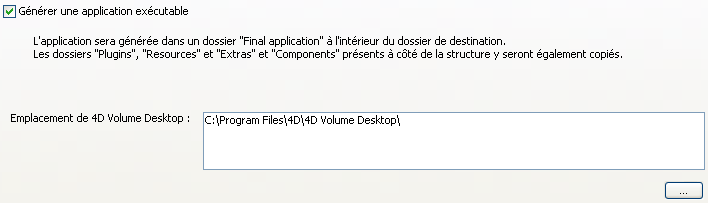
Note : A compter de 4D v15, le numéro de version de 4D Volume Desktop doit correspondre à celle du 4D Developer Edition. Par exemple, si vous utilisez 4D Developer v15.4, vous devez sélectionner un 4D Volume Desktop v15.4.
Cette option vous permet de sélectionner le mode de liaison entre l'application fusionnée et le fichier de données local. Deux modes de liaison sont disponibles, choisissez le mode qui correspond le mieux à vos besoins.
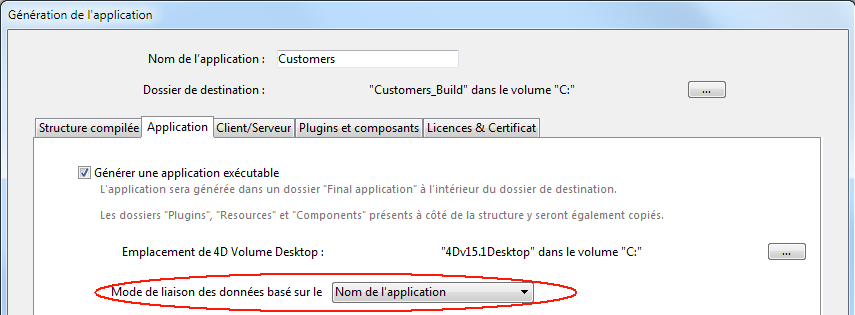
Note : Cette option est proposée uniquement lorsque l'option de compatibilité Utiliser la nouvelle architecture pour les applications déployées est cochée (cf. section Page Compatibilité).
- Nom de l'application (défaut)
Dans ce mode, l'application 4D ouvre automatiquement le dernier fichier de données ouvert correspondant à la structure. Ce mode souple et intuitif vous permet de déplacer librement le dossier de l'application sur le disque. Il est conseillé en général pour les applications fusionnées, à moins que vous n'ayez spécifiquement besoin de dupliquer l'application.
- Chemin de l'application
Dans ce mode, l'application 4D fusionnée va lire le contenu du fichier lastDataPath.xml des préférences de l'utilisateur et tenter d'ouvrir le fichier de données dont l'attribut "executablePath" correspond au chemin d'accès de l'application. Si cette clé est trouvée, son fichier de données correspondant (défini via son attribut "dataFilePath") est ouvert. Sinon, le dernier fichier de données utilisé est ouvert (mode par défaut).
Ce mode vous permet de dupliquer vos applications fusionnées sans rompre le lien avec le fichier de données. Toutefois avec cette option, si le dossier de l'application est déplacé sur le disque, l'utilisateur devra désigner manuellement un fichier de données, puisque le chemin de l'application ne correspondra plus à l'attribut "executablePath" (une fois que l'utilisateur a sélectionné un fichier de données, le fichier lastDataPath.xml est mis à jour).
Pour plus d'informations sur le mode de liaison des données, reportez-vous au paragraphe Configurer le mode de liaison des données.
Pour générer une application exécutable, cliquez sur le bouton Construire.
4D crée automatiquement un dossier Final Application dans le “Dossier de destination” défini et y place un sous-dossier du nom de l’application défini.
Si vous avez défini “MonAppli” dans la zone “Nom de l’application”, vous devez trouver dans ce dossier les fichiers suivants :
- Sous Windows
- MonAppli.exe qui est votre exécutable et MonAppli.RSR qui contient les ressources de l’application.
- Les dossiers 4D Extensions et Resources ainsi que les diverses librairies (DLL) et fichiers nécessaires au fonctionnement de l’application.
- Un dossier Database contenant notamment les fichiers NomDeLaBase.4DC et NomDeLaBase.RSR constituant la structure compilée de la base ainsi que le dossier Resources de la base.
Note : Ce dossier contient également le dossier Default Data, s'il a été défini (cf. Gestion du fichier de données dans les applications finales). - (Facultatif) Un dossier Components et un dossier Plugins contenant les fichiers des composants et des plug-ins éventuellement inclus dans la base. Pour plus d’informations sur ce point, reportez-vous à la section Page Plugins et composants.
- Un dossier Licences contenant sous forme de fichier XML la liste des numéros de licence ayant été intégrés dans l’application. Pour plus d’informations sur ce point, reportez-vous à la section Page Licences & Certificat.
- Les éléments supplémentaires éventuellement ajoutés dans le dossier 4D Volume Desktop (cf. paragraphe Personnaliser le dossier 4D Volume Desktop).
- Sous Mac OS
- un progiciel (package) nommé MonAppli.app contenant votre application et tous les éléments nécessaires à son fonctionnement, y compris les plug-ins, composants et licences. Pour plus d’informations sur l’intégration des composants et des plug-ins, reportez-vous à la section Page Plugins et composants. Pour plus d’informations sur l’intégration des licences, reportez-vous à la section Page Licences & Certificat.
L’architecture type d’une application exécutable est la suivante (exemple sous Windows) :
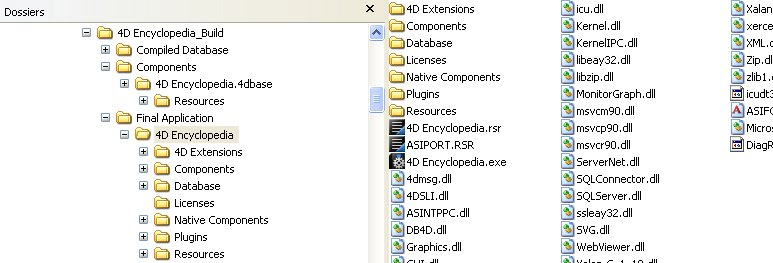
Lors de la construction de l’application exécutable, 4D duplique le contenu du dossier 4D Volume Desktop dans le sous-dossier Final Application. Vous pouvez donc parfaitement personnaliser le contenu du dossier 4D Volume Desktop d’origine en fonction de vos besoins. Vous pouvez, par exemple :
- installer une version de 4D Volume Desktop correspondant à une langue spécifique ;
- ajouter un dossier PlugIns personnalisé ;
- personnaliser le contenu du dossier Resources.
Note : Sous Mac OS, 4D Volume Desktop est fourni sous forme de progiciel. Vous devrez tout d’abord afficher son contenu (effectuez Control+clic sur son icône) afin de pouvoir le modifier.
Si votre application exécutable est utilisée en tant que serveur Web, les fichiers et dossiers requis par le serveur doivent être installés à des emplacements spécifiques. Ces éléments sont les suivants :
- fichiers cert.pem et key.pem (facultatifs) : ces fichiers sont utilisés pour les connexions SSL ainsi que par les commandes de cryptage des données,
- dossier racine Web par défaut,
- fichier logweb.txt (historique des requêtes Web).
Sous Windows : ces éléments doivent être installés dans le sous-dossier Final Application\MonAppli\Database.
Sous Mac OS : ces éléments doivent être installés à côté du progiciel MonAppli.app.
Produit : 4D
Thème : Finaliser et déployer les applications finales
Modifié : 4D v15 R4
4D - Mode Développement ( 4D v16)
4D - Mode Développement ( 4D v16.1)
4D - Mode Développement ( 4D v16.3)









